U盘启动快捷键与BIOS设置指南
在计算机维护与系统重装过程中,掌握U盘启动快捷键的操作技巧至关重要。不同品牌设备进入BIOS界面的热键存在差异,本文将通过详尽的分类解析与可视化指引,帮助用户高效完成启动项配置。
主流设备启动热键示意图:
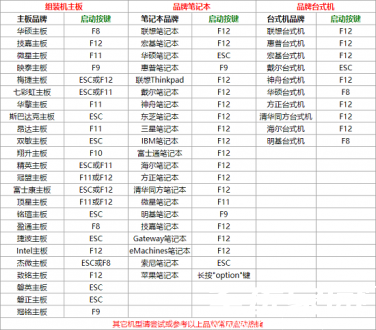
操作前需确保已插入制作完成的启动盘,并在设备通电后立即观察品牌标识画面。当厂商LOGO显示时,需在3秒内连续按压对应功能键,部分机型需配合Fn键使用。若首次尝试失败,建议重启后加快按键频率。
BIOS启动项配置方案详解:
方案一:新型Phoenix-Award BIOS操作流程
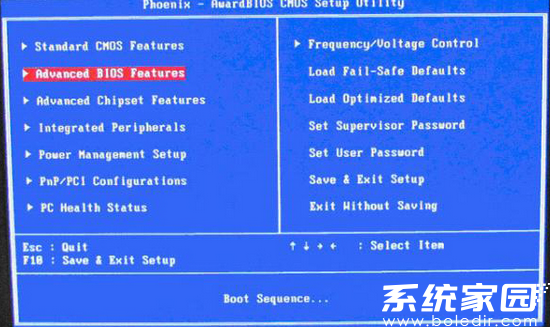
1. 设备初始化阶段连续点击Delete键进入控制面板
2. 通过方向键定位Advanced BIOS Features选项
3. 在二级菜单激活Hard Disk Boot Priority功能模块
4. 使用+/-键调整启动介质顺序,将USB设备置顶
5. 按ESC返回主界面,选定First Boot Device为硬盘模式
方案二:传统Award BIOS适配方法
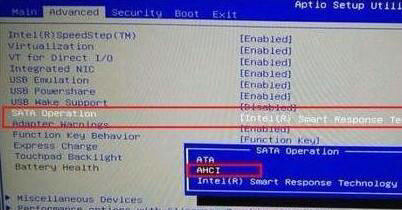
1. 开机阶段持续按压F2或Del键唤醒设置界面
2. 选择Boot分页下的Boot Device Priority选项
3. 在可移动设备列表中选择USB-HDD启动模式
4. 若界面未显示U盘标识,需进入Hard Drive BBS设定
5. 将Removable Devices设为优先读取设备
方案三:经典BIOS界面设置要点
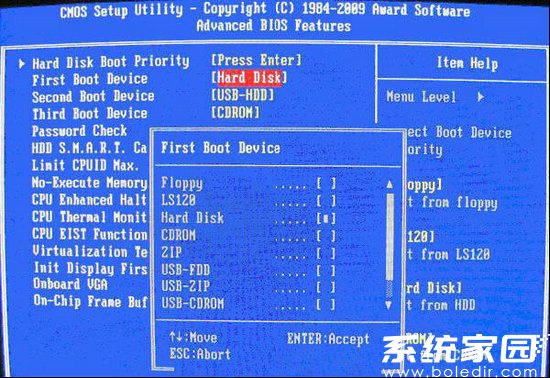
1. 进入Boot菜单选择Boot Configuration选项
2. 检查Boot Option Filters是否开启Legacy支持
3. 在Boot Options清单中定位USB存储设备
4. 通过F5/F6键调整启动顺序优先级
5. 保存修改后使用F10键执行退出操作
特殊机型处理建议:部分设备需在Security分页关闭Secure Boot验证,部分超极本需在Advanced中将USB Emulation设为Enabled。若遇到启动项无法保存的情况,建议更新BIOS固件或重置CMOS设置。
操作风险提示:错误修改Boot Mode可能导致系统无法引导,建议记录原始设置参数。涉及RAID配置或磁盘加密的设备,需提前做好数据备份工作。完成系统安装后,应及时将启动顺序恢复至默认状态以保证系统安全性。
相关下载
相关文章
更多+-
05/09
-
07/31
-
07/30
-
07/30
-
07/30
手游排行榜
- 最新排行
- 最热排行
- 评分最高

